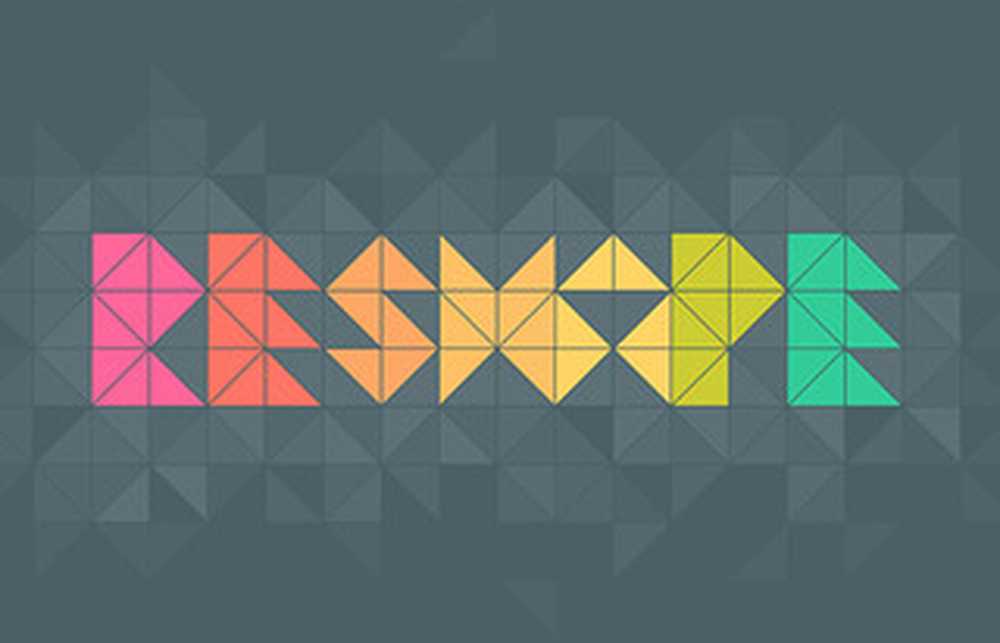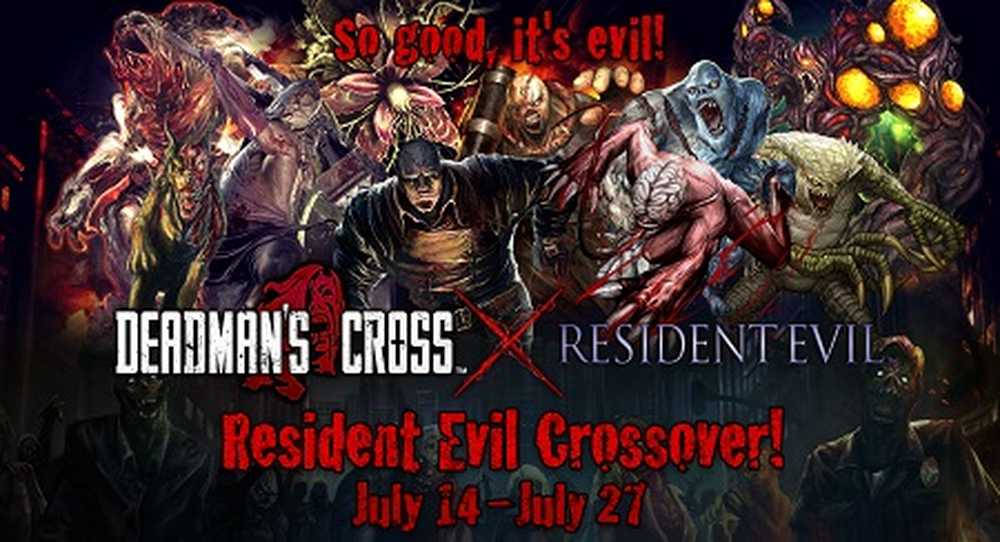Réinitialiser l'agent Windows Update aux valeurs par défaut dans Windows 10
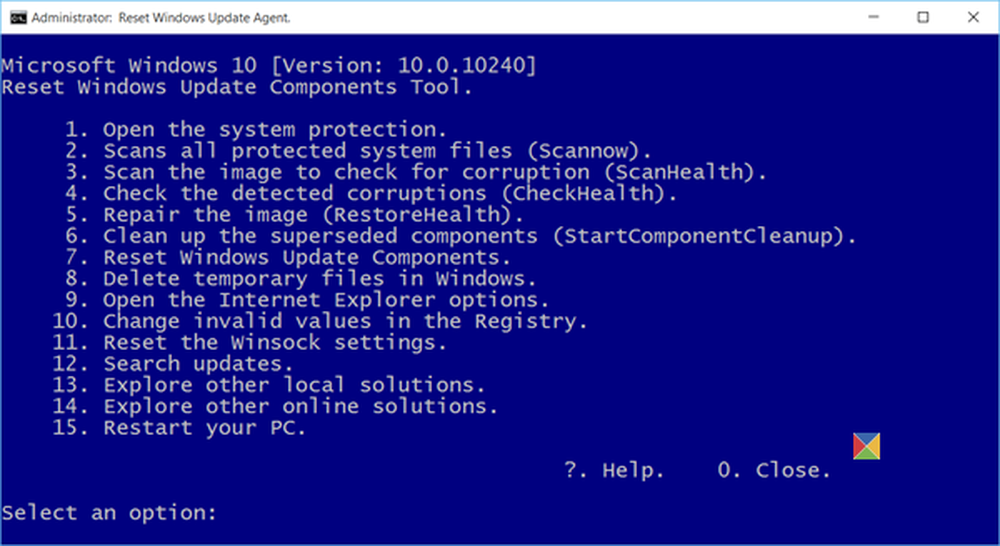
Si vous rencontrez des problèmes lors du téléchargement ou de l’installation de mises à jour Windows sous Windows 10/8/7, vous devez absolument exécuter la réinitialisation. Outil Windows Update Agent de Microsoft. Ce Réinitialiser l'agent Windows Update réinitialisera et réparera tous les composants et les clés de registre liés à WU, détectera les corruptions, remplacera les fichiers système corrompus, corrigera l'image système corrompue, réinitialisera les paramètres de Winsock, etc..
Réinitialiser l'outil Windows Update Agent
Une fois que vous avez téléchargé l’outil depuis Microsoft, cliquez dessus avec le bouton droit de la souris et sélectionnez Exécuter en tant qu'administrateur. Vous verrez l'invite suivante.
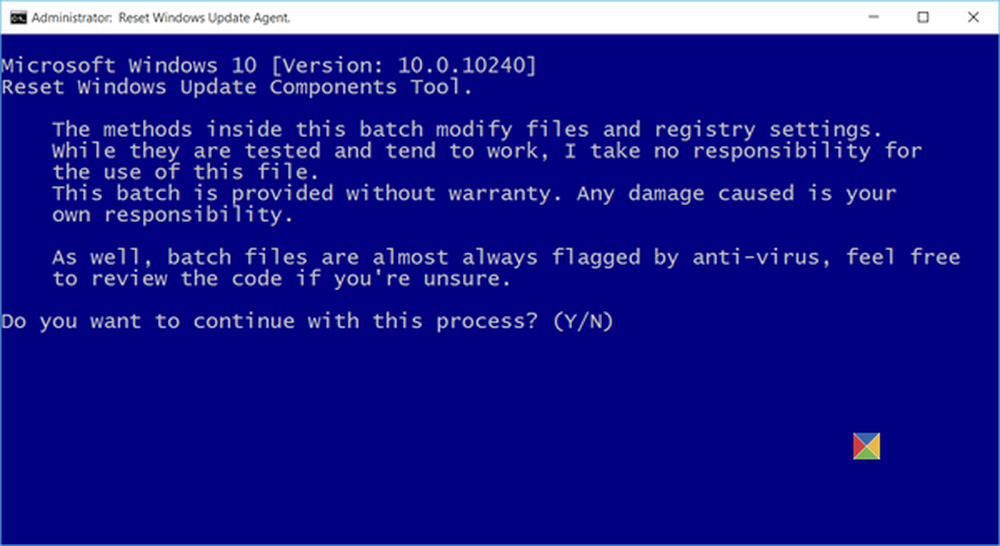
Pour poursuivre le processus, tapez 'Y' et appuyez sur Entrée pour afficher l'écran suivant..
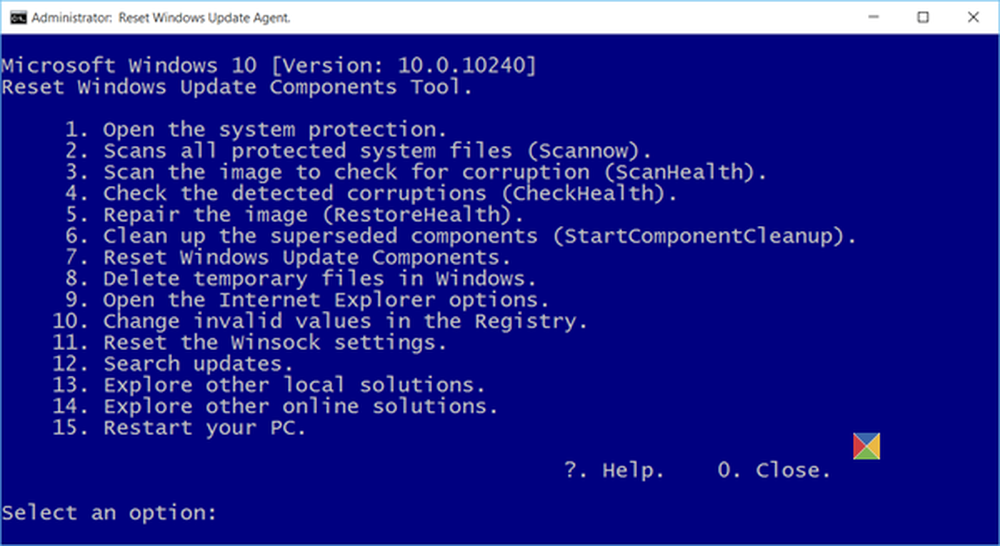
Cet outil vous permettra de faire ce qui suit:
- Analyser tous les fichiers système protégés et remplacer ceux qui sont corrompus (sfc / scannow)
- Analyser, détecter et réparer les corruptions dans l'image système Windows
- Nettoyer les composants remplacés
- Réinitialiser les composants Windows Update
- Modifier les valeurs non valides dans le registre Windows
- Supprimer les fichiers temporaires
L'outil vous permet également d'effectuer les opérations suivantes:
- Ouvrir les paramètres d'Internet Explorer
- Rechercher les mises à jour Windows
- Explorer pour des solutions locales ou en ligne
- Redémarrez votre PC.
Tapez le numéro mentionné pour l’opération que vous voulez effectuer et appuyez sur Entrée..
J'ai décidé de taper 4 pour réinitialiser les composants Windows Updates. Une fois que vous avez fait cela, vous verrez plusieurs messages - dont quelques-uns que j'ai affichés ci-dessous dans l'image - où vous verrez les services en cours d'arrêt, les services démarrés, les travaux de nettoyage en cours d'exécution, etc..
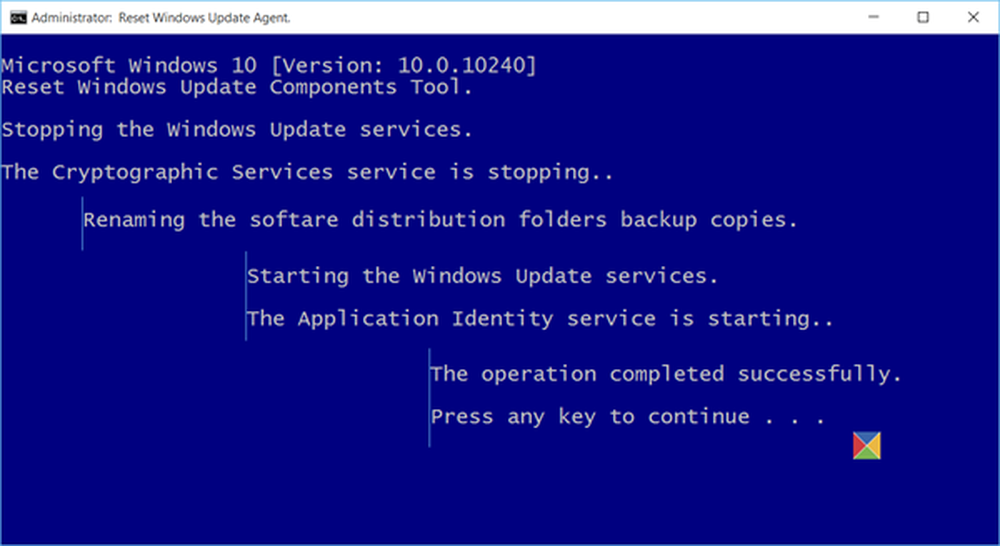
Une fois l'opération terminée, vous pouvez appuyer sur n'importe quelle touche pour continuer. Cela vous ramènera à l'écran principal où vous pourrez effectuer d'autres opérations si vous le souhaitez..
Une fois cela fait, vous devez redémarrer votre ordinateur Windows.
Cet outil fonctionne sous Windows XP, Windows Vista, Windows 7, Windows 8, Windows 8.1 ainsi que Windows 10 et peut être téléchargé à partir de TechNet.
L'outil de résolution des problèmes Windows Update est un autre outil qui peut vous aider à résoudre les problèmes liés à Windows Update. Il existe également plusieurs autres liens à la fin de cet article qui peuvent vous aider à résoudre les problèmes liés à Windows Update..